Cara Mengatasi Maksimum Lapisan Video Terlampaui Di Kinemaster – Aplikasi kinemaster merupakan aplikasi editing video di android paling lengkap fiturnya. Banyak youtuber ataupun konten kreator menggunakan aplikasi kinemaster sebagai apk untuk editing. Tak hanya mudah digunakan, bisa dibilang aplikasi ini sangat kompleks.
Bahkan sampai-sampai fitur greenscreen atau biasa disebut di kinemaster sebagai chroma key pun ada. Tak hanya itu saja mengedit lagu ataupun sounds pun juga ada di kinemaster. Untuk anda yang suka cinematografi di situ juga terdapat transisi yang mungkin di aplikasi lainnya tidak ada. Pokoknya aplikasi kinemaster ini merupakan aplikasi editing video pilihan.
Namun sayangnya dibalik banyaknya kelebihan tersebut terdapat satu kekurangan. Khususnya para pengguna kinemaster baru ataupun para pengguna smartphone android versi terbaru. Dengan kata lain hp yang baru belum lama muncul ataupun rilis.
Ketika hendak menambahkan layer tiba tiba muncul tulisan maksimum, lapisan video terlampui . Tentu saja jika notifikasi tersebut muncul maka kita tidak bisa menambahkan lapisan video ataupun foto di kinemaster. Padahal menambahkan layer di kinemaster sangatlah penting.
Akan susah sekali apabila kita tidak bisa menambahkan layer ataupun lapisan. Karena menambahkan sebuah layer ataupun lapisan sendiri sangatlah penting agar editing video menjadi lebih apik dan kaya akan editing yang keren.
Namun anda tidak perlu bersedih hati, karena disini saya akan menjelaskan cara mengatasi maksimum lapisan video terlampui dengan cepat dan mudah. Cara di bawah ini benar benar terbukti dapat mengatasi, karena saya juga sudah mempraktikan secara langsung serta alhasil tuntas dan berhasil. Lebih jelasnya silahkan simak di bawah ini.
Cara Mengatasi Maksimum Lapisan Video Terlampaui Di Kinemaster
Cara ini bisa dibilang sangatlah mudah sekali dan untuk anda seorang yang awam tentang teknologi pun dijamin bakal bisa menyelesaikan dengan mudah.
- Buka aplikasi kinemaster
- Setelah itu biasanya akan muncul pilihan, disitu kalian pilih analasis perangkat
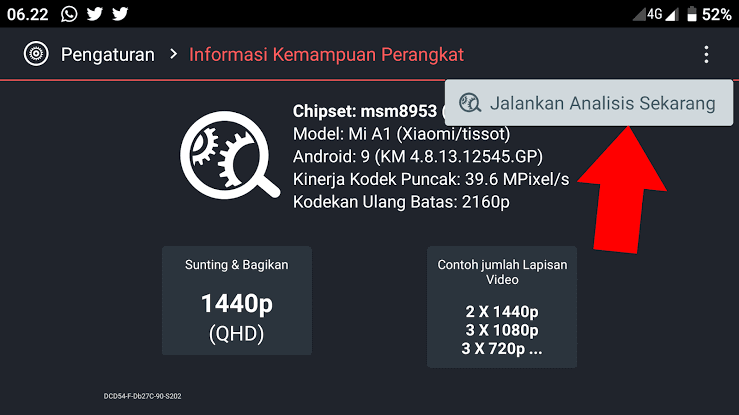
- Maka kemudian anda tinggal menunggu kurang lebih 15 menit hingga proses analisis perangat anda selesai
- Jika sudah maka berikutnya anda akan ditampilkan sampai berapa sih perangkat anda mampu memproses, entah itu HD, QHD, dan layernya berapa
- Jika sudah sampai tahap itu, maka tekan kembali maka secara otomatis anda akan dibawa ke pengaturan
- Disitu anda juga akan melihat banyak settingan yang terdapat di kinemaster
- Yang pertama silahkan atur Durasi default foto menjadi 6s
- Setelah itu kemudian pada pemangkasan foto default atur saja pada pilihan paling bawah sendiri
- Berikutnya pada Default layer duration silahkan pilih saja yang 8s.
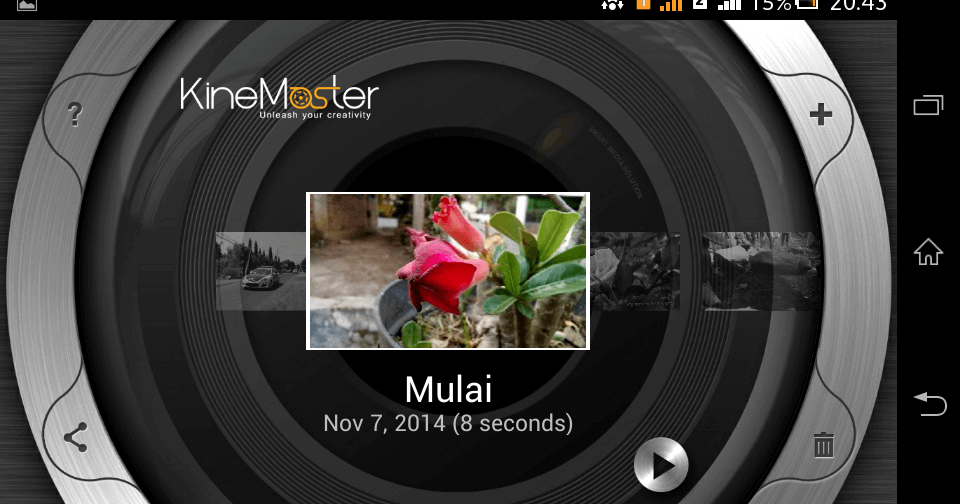
- Setelah itu silahkan anda aktifkan saja modus layar peramban media dan modus layar penu peramban audio
- Terakhir jika sudah melakukan semuanya silahkan tutup saja aplikasi kinemasternya
- Jika sudah tutup maka buka kembali.
Baca Juga :
- 10 Aplikasi Edit Video Android Terbaik Offline Dan Online Gratis
- Aplikasi Edit Video Untuk PC Terbaik
- Aplikasi Edit Video Di Android Untuk Youtuber Pemula
Jadi seperti itulah mengenai cara mengatasi kinemaster lapisan video terlampaui dengan mudah dan cepat. Mudah kan, hehehe. Dengan demikian maka masalah layer yang tidak support pun langsung berhasilditangani dengan mudah. Namun apabila masih error, coba ulangi cara di atas sekali lagi.
Jika sudah berhasil, jangan sampai anda menghapus data ataupun cache yang ada di kinemaster, karena bisa saja data yang sudah tersimpan tersebut bisa hilang. Sehingga layer anda jadi tidak support lagi, maka dari itu jangan sampai terhapus datanya, jaga baik-baik.
Jika perlu dilock apknya agar tidak kehapus lagi. Dengan demikian anda bisa mengedit menambahkan layer sepuasnya tanpa takut lagi layer maksimum dan sebagainya. Semoga bermanfaat untuk anda semua, apabila bingung silahkan bertanya saja daripada tidak bisa. Sekian dan terima kasih.




